Trabaja de manera más inteligente con la Guía del usuario de PDFelement
-
Cómo Empezar
-
Organizar archivos PDF
- Duplicar Páginas PDF
- Dividir un archivo PDF
- Reemplazar una página en un PDF
- Etiquetas de las páginas en PDF
- Recortar Páginas PDF
- Girar un PDF
- Eliminar páginas de un PDF
- ¿Cómo insertar páginas desde el escáner?
- Comprimir PDF
- Eliminar las páginas en blanco de un PDF
- Conteo de palabras y conteo de páginas en PDF
- Comparar PDFs
- Cambiar el tamaño de las páginas de un PDF
- Recortar PDF por lotes
- Establecer margen de página
- Extraer páginas de un PDF
- Insertar una página en un PDF
- Hacer el sello entre páginas
-
Editar archivos PDF
- ¿Cómo agregar una marca de tiempo a los archivos PDF?
- ¿Cómo agregar texto vertical?
- Importar como capas
- Añadir audios o vídeos a un PDF
- Editar texto PDF
- Verificación ortográfica en PDF
- Editar imágenes
- Editar hipervínculo
- Agregar marca de agua a PDF
- Cambiar el fondo en PDF
- Agrega encabezado o pie de página
- Numeración Bates
- Aplanar PDF
- Añadir números de página a PDF
- Agregar un código QR a un PDF
- Grabación de pantalla de PDF
-
Rellenar formulario PDF
- Cómo establecer la posición del campo de formulario
- Hacer un formulario rellenable manualmente
- Alineación de formularios PDF
- Extraer información de un PDF
- [Bonus] Cómo crear un formulario rellenable en Google Docs
- Lista de campos del formulario de comprobación
- ¿Cómo hacer anotaciones en Google Docs?
- Importar/Exportar datos
- Propiedades de formulario en PDF
- Reconocer carácteres en formularios PDF
- ¿Cómo añadir notas adhesivas a PDF? [Actualizado agto. de 2025]
- Reconocer una tabla en un PDF
- Rellenar formularios PDF
-
Anotar archivos PDF
-
Crear archivos PDF
-
Ver PDF
- Toma capturas de pantalla en un PDF
- ¿Cómo leer un PDF en orden inverso?
- ¿Cómo leer en modo nocturno?
- Vista con reglas y cuadrículas
- Búsquedas en Wikipedia
- Cómo leer un PDF en voz alta
- Cómo utilizar la función "Vista dividida"
- Leer archivos PDF
- Navegar PDF
- Ver varios archivos PDF
- Agregar marcadores a PDF
-
Convertir archivos PDF
-
Compartir archivos PDF
-
Abrir PDF
-
PDF OCR
-
Proteger y firmar PDF
- ¿Cómo aplicar la censura a varias páginas?
- ¿Cómo sincronizar firmas o sellos?
- Cómo poner la firma
- Cómo negarse a firmar
- Cómo descargar el documento firmado
- Enviar PDF para obtener firmas electrónicas
- Protege PDF con contraseña
- Redactar PDFs
- Firma por lote
- Crear contornos para texto
- Firmar PDF en Windows
-
Imprimir archivos PDF
-
Combinar archivos PDF
-
Herramientas de IA para PDF
- ¿Cómo traducir archivos PDF por lotes?
- ¿Cómo obtener una traducción lado a lado?
- ¿Cómo utilizar la edición inteligente de imágenes?
- Cómo utilizar la edición inteligente de imágenes
- Personalizar el Asistente de IA
- Cómo chatear con varios PDF
- Tarjetas de conocimiento
- Cómo generar imágenes con IA
- Corrector gramatical de PDF
- Traducir PDF
- Resumir varios PDF
- ChatGPT AI Asistente de lectura
- Detector de contenido IA
- Personalizar instrucciones IA
- Explicar contenido y código
- Convertir PDF a Markdown
- Corregir PDF
- Resumir PDF
- Reescribir PDF
- Cambiar modelos de IA
- Documento de Redacción Inteligente
- Resumir un PDF a un mapa mental
PDFelement 11
PDFelement 10
PDFelement 9
PDFelement 8
Cómo leer en modo nocturno
PDFelement está diseñado específicamente para facilitar la edición de PDF. Te ofrece toneladas de herramientas y funciones para que tu experiencia de edición y lectura sea fluida. Por ejemplo, todo el mundo prefiere leer archivos PDF en diferentes modos, como modo nocturno, diurno o pergamino, e incluso en modo de protección ocular si la luz azul te irrita. A partir de ahora, el foco está en el modo nocturno, por lo que si deseas cambiar la vista a este modo específico, sigue los siguientes pasos:
-
Inicia la herramienta y carga el PDF deseado presionando el botón “Abrir PDF” en la esquina superior izquierda de la pantalla.
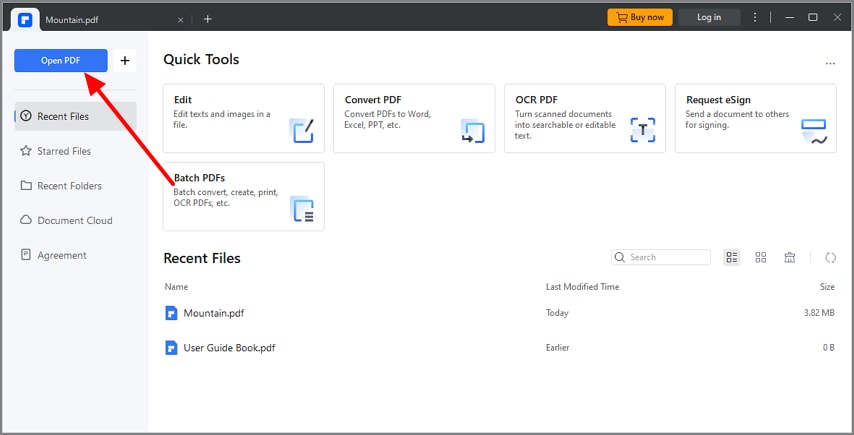 Subir PDF
Subir PDF -
Una vez cargado, seleccione la sección “Ver” de la barra de herramientas en la parte superior. Debajo de la barra de herramientas, haz clic en el icono “Fondo” y toca la opción “Noche” del menú desplegable.
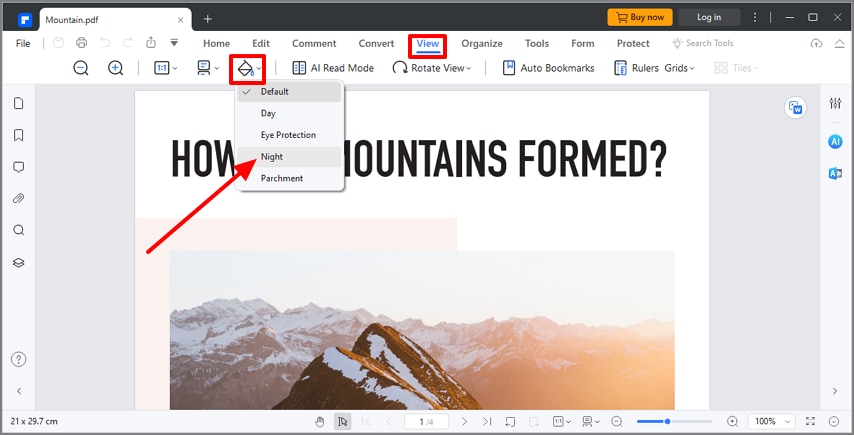 Elegir modo bloqueado
Elegir modo bloqueado -
Posteriormente aparecerá un menú emergente donde deberás pulsar el botón “Aceptar” para confirmar los cambios.
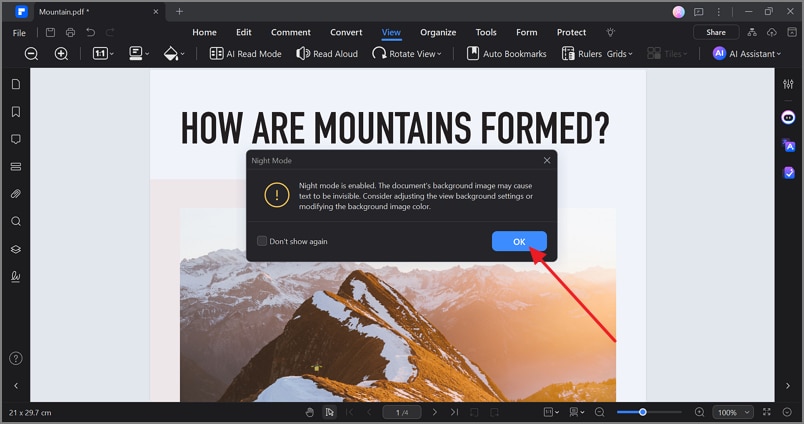 Haz clic en Aceptar para confirmar
Haz clic en Aceptar para confirmar -
Una vez cambiada la vista, ahora puedes obtener una vista previa de las diferencias en la visibilidad.
 Vista previa del modo nocturno
Vista previa del modo nocturno
Artículos relacionados
Artículos destacados
7 mejores conversores de PPT a PDF para archivos de gran tamaño
Descubre los 7 mejores conversores de PPT a PDF para convertir archivos de presentaciones de gran tamaño sin ningún problema. Agiliza el flujo de tu trabajo y mejora la eficiencia hoy mismo.
Reseña: mejores conversores PPT a PDF para archivos de gran tamaño
Conoce los mejores 7 conversores de PDF a PPT que mejoran la gestión de archivos de gran tamaños. Mejora tus presentaciones sin problemas consultando nuestra reseña detallada y nuestras recomendaciones.
¿Cómo descargar libros de Google Books en PDF? [Actualizado 2025]
¿Quiere descargar libros de Google Book y guardarlos como PDF? Este artículo te explica cómo descargar libros de Google en formato PDF y otros métodos para descargar gratis libros por el Internet.
Preguntas frecuentes
¿Qué debo hacer si PDFelement para iOS no se actualiza?
Guía para solucionar el problema de no poder actualizar PDFelement en iOS.
No guardar Sin marca de agua después de pagar por el producto Mac
Esta guía le ayuda a saber cómo guardar sin marcas de agua después de pagar por el programa.
¿Pueden otros miembros del equipo administrarlo?
Si quieres establecer un administrador para administrar tu equipo, puedes seguir los pasos y lograrlo con facilidad.


